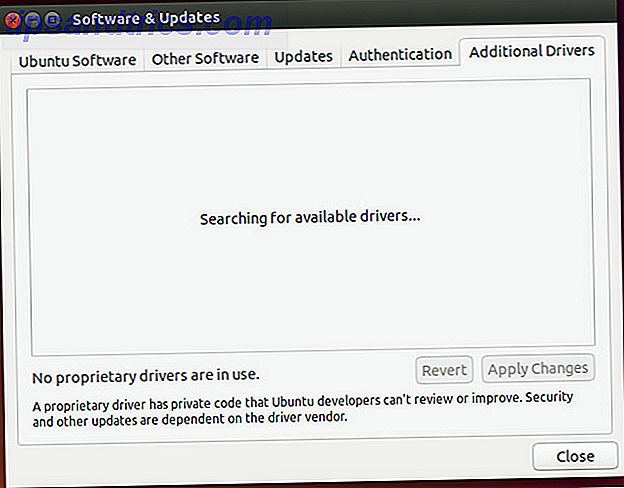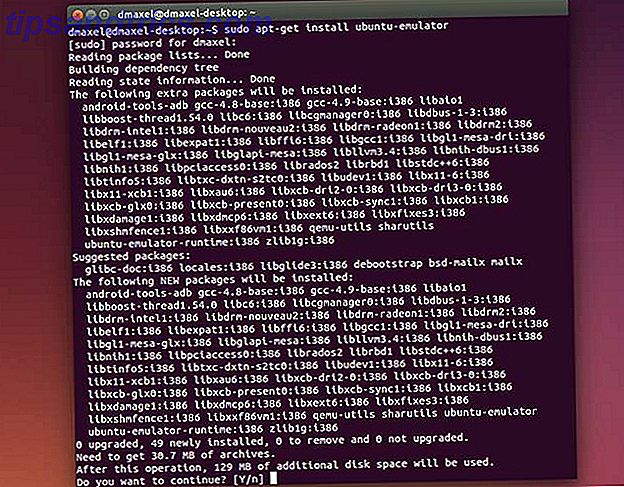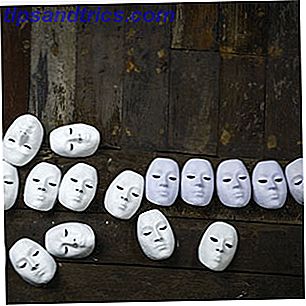 Seit Jahren ist mein Computer ein chaotisches Durcheinander von Dokumenten mit Namen wie "work-document01", "work-document01.1" und so weiter. Ich gab ihnen einen Anschein von Organisation mit zeitgestempelten Ordnern. Aber das war nur eine falsche Fassade für meinen Mangel an intelligenter Organisation, oder das völlig fehlende Wissen über Versionskontrollsysteme und wie sie für Autoren effektiv sein können.
Seit Jahren ist mein Computer ein chaotisches Durcheinander von Dokumenten mit Namen wie "work-document01", "work-document01.1" und so weiter. Ich gab ihnen einen Anschein von Organisation mit zeitgestempelten Ordnern. Aber das war nur eine falsche Fassade für meinen Mangel an intelligenter Organisation, oder das völlig fehlende Wissen über Versionskontrollsysteme und wie sie für Autoren effektiv sein können.
Die Erwähnung der Versionskontrolle oder Revisionskontrolle lässt es wie etwas für Geeks erscheinen. Sie werden überrascht sein zu wissen, dass Versionskontrollsysteme ihren Platz nicht nur im akademischen Schreiben haben, sondern in allem, was mit der Eingabe eines Alphabets in einem Dokument zu tun hat.
Als Autoren kennen wir das Wort Entwurf . Aber der Entwurf ist nur eine grobe Skizze, und er bringt uns nicht wirklich zurück zu den inkrementellen Änderungen, die wir vornehmen. Mit einem Entwurf würden Sie verloren gehen, wenn jemand Sie bittet, in der Zeit zurückzugehen und ihnen die Änderungen zu zeigen, die Sie an einem bestimmten Datum vorgenommen haben. Mit Versionskontrolle können Sie.
Warum sollten Autoren ein Versionskontrollsystem verwenden?
Softwareentwickler verwenden Versionskontrollsysteme wie Git Was ist Git & Warum sollten Sie Versionskontrolle verwenden Wenn Sie ein Entwickler sind Was ist Git & Warum sollten Sie Versionskontrolle verwenden Wenn Sie ein Entwickler sind Als Webentwickler, haben wir viel Zeit neigen dazu, auf lokalen Entwicklungsseiten zu arbeiten, dann laden Sie einfach alles hoch, wenn wir fertig sind. Das ist in Ordnung, wenn es nur Sie und die Änderungen sind klein, ... Lesen Sie mehr als wesentliche Werkzeuge. Git ist ein beliebtes und fortgeschrittenes Versionskontrollsystem, das etwas lernen muss. Wenn Sie versuchen, Git zu lernen, werden Sie Begriffe wie Repository oder Repo kennenlernen, die die Hauptdatenbank zum Speichern aller Dateien - aktuell und historisch - zu einem Projekt sind. Branch schlägt vor, dass jemand eine separate Kopie einer Datei für den persönlichen Gebrauch oder zum Testen erstellt. Zusammenführen oder Patch bezeichnet die Anwendung von Änderungen von einer Datei auf eine andere. Revision repräsentiert eine Version des Quellcodes. Während Head die neueste Version ist, listet Changelog alle an einer Datei vorgenommenen Änderungen auf.
Diese wenigen grundlegenden Definitionen sollten Ihnen eine Grundidee für ein Versionskontrollsystem geben und zeigen, wie ein Schreibprojekt von dem organisierten Ansatz der Verfolgung von Änderungen mit einem VCS profitieren kann.
Die Vorteile sind nicht schwer zu verstehen.
- Inkrementelle Backups nachverfolgen und wiederherstellen: Jedes Dokument kann automatisch gesichert und nach einer Sekunde wiederhergestellt werden.
- Verfolgen Sie jede Änderung: Jede infinitesimale Änderung kann aufgezeichnet werden und kann verwendet werden, um eine Datei in einen früheren Zustand zurückzusetzen.
- Track-Writing-Experimente: Writing-Experimente können zu Kopien sandboxiert werden, während die Hauptdatei intakt bleibt.
- Co-Authoring und Collaboration verfolgen : Teams können eigenständig an ihren eigenen Dateien arbeiten, diese jedoch zu einer neuesten Version zusammenführen, die dem Team gemeinsam ist.
- Verfolgen Sie einzelne Beiträge: Gute VCS-Systeme markieren Änderungen mit Autoren, die sie erstellen.
Sobald Sie mit der Durchführung organisierter Überarbeitungen beginnen, werden unmittelbare Vorteile wie die Überwachung der Entwicklung eines Dokuments im Laufe der Zeit offensichtlich. Das Gute ist, dass Sie keine spezialisierten Tools wie Git oder Subversion verwenden müssen. Sie können sich auf einige gängige Tools stützen, um grundlegende Formen der Versionskontrolle zu implementieren, die Sie möglicherweise bereits als Schreiber verwenden.
Einfache Versionskontrolle mit Dropbox
Mein Freund Bakari erwähnt Versionskontrolle mit Dropbox im Vorbeigehen, als er sagte, dass es eine der Anwendungen für Dropbox ist, die Sie vielleicht nicht an Top 10 Anwendungen für Dropbox gedacht haben mögen Sie nicht an die Top 10 Anwendungen für Dropbox gedacht haben, an die Sie vielleicht nicht gedacht haben Fortgeschrittene Computerbenutzer, Dropbox ist der erste cloudbasierte Speicher- und Freigabe-Dokumentendienst. Es hat den Ordner "Dokumente" auf meinem Mac ersetzt und ist die primäre Methode, mit der ich Dateien zwischen meinen Geräten synchronisieren kann. Die Verwendung einer Cloud-Speicherlösung wie Dropbox bietet Ihnen eine zusätzliche Dimension, da Sie von überall auf Revisionen zugreifen können. Das Verständnis der Dropbox-Version der Versionskontrolle ist ein Kinderspiel.
Dropbox speichert Snapshots jeder Änderung in Ihrem Dropbox-Ordner in den letzten 30 Tagen. Wenn Sie ein Pro- oder Business-Benutzer sind, können Sie die Packrat-Funktion nutzen, um unbegrenzte Änderungen für unbegrenzte Zeit zu behalten.
- Speichern Sie Ihr Dokument im Dropbox-Ordner. Wie Sie unten sehen können, habe ich einen Demo-Ordner und eine Demo-Datei erstellt und in meinem lokalen Dropbox-Ordner gespeichert, der mit der Cloud synchronisiert wird.
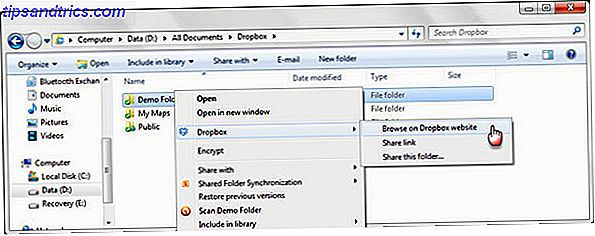
- Klicken Sie mit der rechten Maustaste auf den lokalen Dropbox-Ordner und navigieren Sie zur Dropbox-Website. Ein weiterer Rechtsklick auf die spezifische Datei zeigt Ihnen die Option, alle vorherigen Versionen einer Datei zu überprüfen.
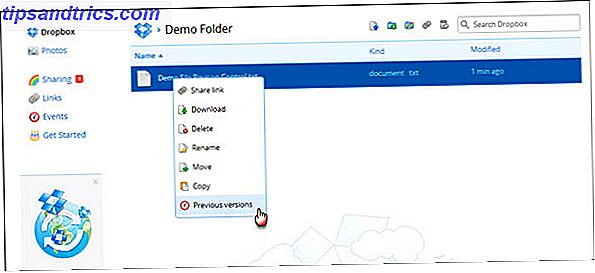
- Wählen Sie Vorherige Versionen und Dropbox wird eine Online-Liste der verschiedenen Snapshots anzeigen, die Dropbox während des Verlaufs der Datei erstellt hat. Wählen Sie eine Zeit aus, von der wiederhergestellt werden soll; Wählen Sie das Optionsfeld links neben der Datei und drücken Sie die Schaltfläche Wiederherstellen.
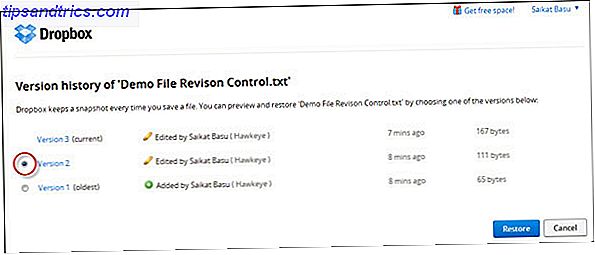
Punkte der Anmerkung:
- Dropbox ermöglicht es Ihnen, eine Datei freizugeben. Alle vorgenommenen Änderungen werden gegen den Namen der Person aufgezeichnet, die sie vorgenommen hat.
- Dropbox verfügt nicht über Funktionen zur synchronen Zusammenarbeit in Echtzeit. Daher wird der Name der ersten Person angezeigt, der eine Revision speichert. Der andere wird als widersprüchliche Kopie angezeigt.
- Dropbox speichert Ihr Dokument nicht automatisch.
- Dropbox führt keine Änderungen zusammen.
Zu Google Text & Tabellen gehen
Google Text & Tabellen Textverarbeitung in Google Text & Tabellen 5 wichtige Tipps, um die Textverarbeitung in Google Text & Tabellen zu behalten? 5 Wichtige Tipps, die Sie im Auge behalten sollten Für den Großteil meines Lebens war Microsoft Word das Textverarbeitungsprogramm, das Sie verwenden sollten, wenn Sie ernsthaft arbeiten wollten. Klar, es gab Alternativen wie Corel WordPerfect und später OpenOffice, ... Read More bringt in Echtzeit synchrone Bearbeitung zu Dokumenten. Google Docs, Google Tabellen und Google Präsentationen verfügen über einen Revisionsverlaufsbereich, in dem alle von jedem Co-Autor an einem Dokument vorgenommenen Änderungen auf einen Blick angezeigt werden. Gehen Sie folgendermaßen vor, um auf Überarbeitungsverlauf zuzugreifen:
- Gehe zu Datei - Siehe Revisionsverlauf .
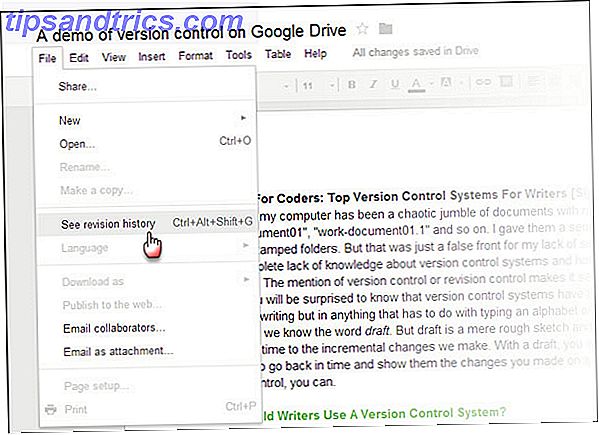
- Das Fenster Revisionshistorie wird auf der rechten Seite mit detaillierten Zeitstempeln und Autorennamen geöffnet.
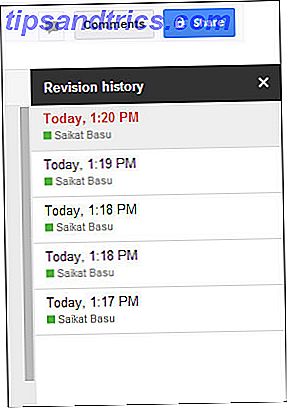
- Collaborative Edits werden wie folgt angezeigt:
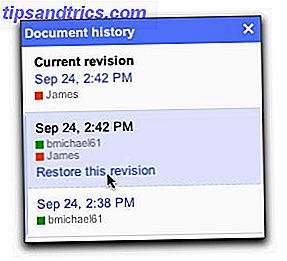
- Änderungen, die von bestimmten Mitarbeitern vorgenommen werden, sind im Dokumentkörper in der Farbe farblich gekennzeichnet, die im Bereich für die Revisionshistorie mit der Person verglichen wird.
- Klicken Sie auf Diese Version wiederherstellen, um eine Version zu einem bestimmten Zeitpunkt anzuzeigen.
- Klicken Sie auf das X oben rechts im Bereich "Dokumentverlauf", um zur aktuellen Version des Dokuments zurückzukehren.
Punkte der Anmerkung:
- Google Text & Tabellen speichert Ihr Dokument automatisch.
- Google Text & Tabellen verfügt über die Option " Detailliertere Versionen anzeigen", um feinere Revisionen anzuzeigen.
- Google löscht Revisionen nach 30 Tagen oder 100 Revisionen automatisch, um Speicherplatz zu sparen.
- Vergessen Sie nicht, dass diese rudimentäre Versionskontrolle mit der Integration von Google Text & Tabellen in Hangouts nützlicher wird.
Verwalten Sie Versionen und verfolgen Sie Änderungen mit Microsoft Word
Während MS Word keine echte Versionskontrolle hat, können Sie automatisch Versionen Ihrer Datei speichern, während Sie mit der AutoRecover- Funktion daran arbeiten. Es ist eher eine Notfallfunktion im Falle eines Absturzes als eine explizite Möglichkeit, Versionen zu verwalten. Ich hatte Ihnen gezeigt, wie Sie Dokumente mit AutoWiederherstellen in MS Word 2007 automatisch speichern. Wie man Dokumente mit AutoWiederherstellen in MS Word 2007 automatisch speichert. Wie man Dokumente mit AutoWiederherstellen in MS Word 2007 automatisch speichert Lesen Sie mehr. Die Idee bleibt gleich. Sie finden die Einstellung AutoWiederherstellen in MS Word 2010 und 2013 unter Datei - Optionen - Speichern . Standardmäßig ist es aktiviert.
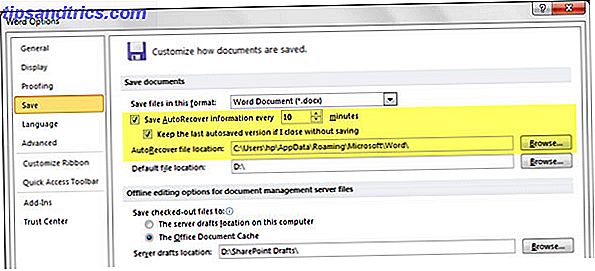
- Um eine Datei wiederherzustellen, gehen Sie zu Datei - Info .
- Wählen Sie unter Versionen die Datei aus, die Sie gemäß dem Zeitstempel wiederherstellen möchten.
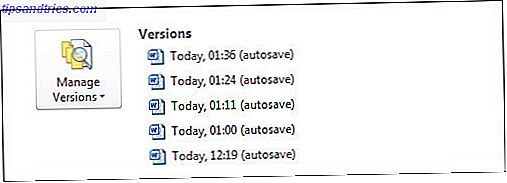
- Klicken Sie in der gelben Leiste am oberen Rand des Dokuments auf Vergleichen . Durch Klicken auf Wiederherstellen werden alle früheren gespeicherten Versionen überschrieben. Durch Klicken auf Vergleichen erhalten Sie diesen Überprüfungsbildschirm:
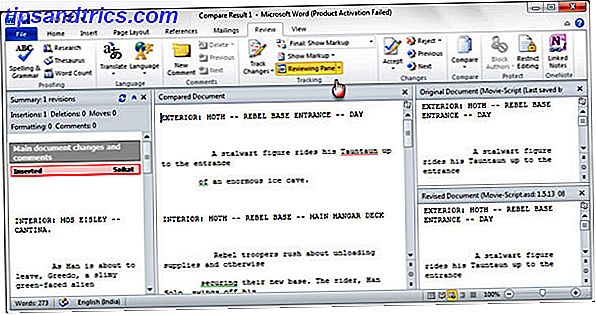
- Mit dem Dropdown-Menü Versionen verwalten können Sie auch Entwurfsversionen wiederherstellen oder alle Entwurfsversionen eines Dokuments löschen.
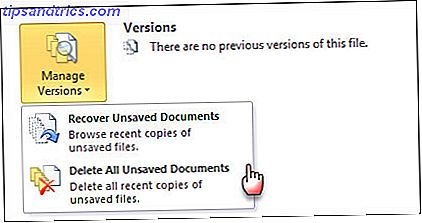
Mit der Funktion "Änderungen verfolgen" in MS Word kann ein Prüfer Änderungen an einem Dokument vornehmen, und Word verfolgt die vorgeschlagenen Änderungen. Sein wirklicher Wert entsteht, wenn zwei oder mehr Personen an einem Dokument arbeiten - sagen wir einmal einen Autor und einen Redakteur. Es ist auch ein wichtiges Werkzeug für die gemeinsame Erstellung von Dokumenten.
Hier ist ein YouTube-Video, das Änderungen in Aktion anzeigen zeigt:
Am nächsten kommt man einer Methode der Versionierung mit MS Word.
Punkte der Anmerkung:
- Die Implementierung der Versionskontrolle in MS Office-Dokumenten erfordert die Hilfe von Add-Ins wie TortoiseSVN, einem Subversion-Client für Office.
Entwurf - Weil nichts anderes es schneidet
Nathan Kontny, der der Autor dieses Tools ist, nennt Draft ein besseres Versionskontrollsystem zum Schreiben. Er fühlte sich von Google Docs kurz und mag die Lernkurve von Git nicht. Draft ist das Versionskontrollsystem für Autoren, das die Komplexität beseitigt und die Zusammenarbeit intelligent macht. Obwohl Draft eine vollständige Rezension verdient, werde ich aus Gründen der Kürze bei den Kernfunktionen bleiben.
- Es beginnt mit einer einfachen Anmeldung. Die Entwurfsschnittstelle ist wie ein minimalistischer Texteditor. Fange einfach an zu schreiben.
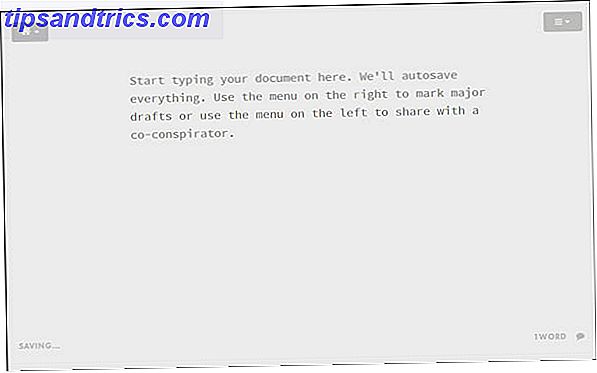
- Sie können Änderungen markieren und als Entwürfe speichern. Sie können mehrere Entwürfe haben. Änderungen von einem zum nächsten sind farblich gekennzeichnet. Sie können einen Entwurf wiederherstellen oder löschen.
- Sie können alle Ihre Entwürfe vergleichen und sehen, wie sich diese im Laufe der Zeit verändert haben.
- Bei der Zusammenarbeit arbeiten Autoren an ihrer Version des Dokuments, und der Hauptautor kann jede einzelne Änderung akzeptieren oder ignorieren.
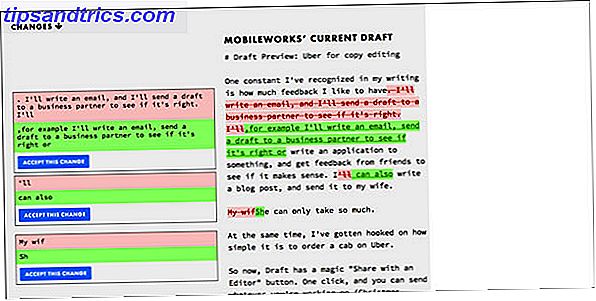
- Importieren Sie Ihre Dokumente aus Dropbox, Evernote, Box und Google Drive. Änderungen können automatisch zu den Cloud-Diensten synchronisiert werden. Sie können eine Datei per FTP übertragen oder von Ihrem Desktop hochladen. Bild-Uploads sind erlaubt.
- Entwurf ermöglicht Ihnen, Kommentare und Notizen zu hinterlassen.
- Draft hat eine Chrome-Erweiterung, die in jedem beliebigen Textbereich in einem editierbaren Block funktioniert.
Die vollständigen Funktionen von Draft sind gut erklärt. Es ist definitiv ein Werkzeug, das Sie in Ihrem Arsenal haben sollten, wenn Sie ein Schriftsteller sind.
Wenn Sie die schlichte Eleganz von Draft schätzen, dann ist es einfach zu sehen, wie es sich von anderen Tools abhebt. Wenn es um die Versionskontrolle für eine Schreibaufgabe geht, mag ich es persönlich, die Dinge einfach zu halten ... mit dem Fokus auf das Schreiben. Draft markiert die "Write" -Boxen. Was ist mit Ihnen? Verwenden Sie die Versionskontrolle bewusst? Denken Sie darüber nach und kommen Sie mit Ihren Kommentaren zu uns zurück.
Bildquelle: Abstrakte weiße Masken über Shutterstock